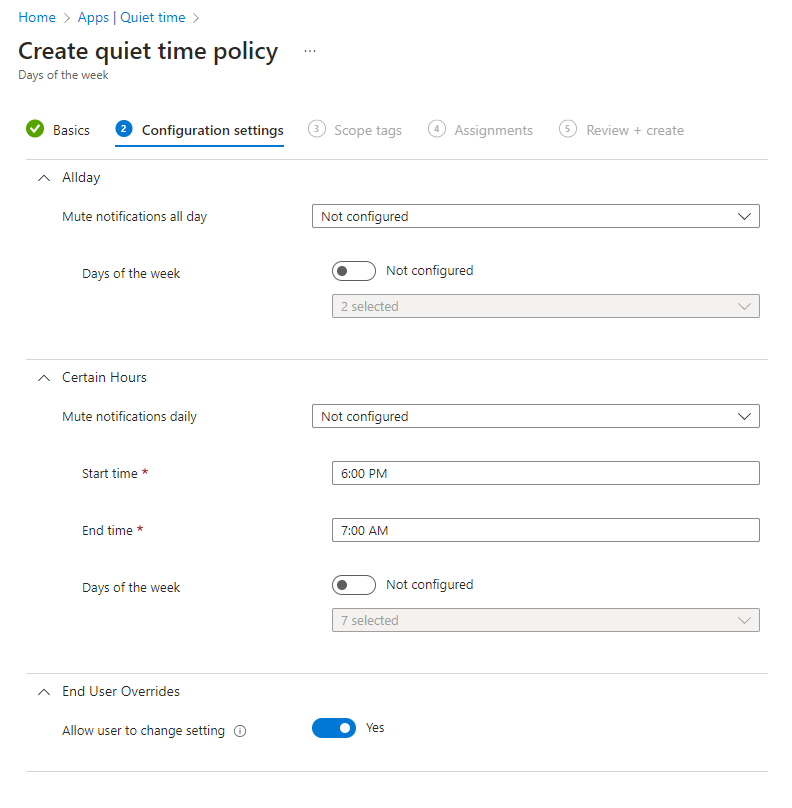iOS/iPadOS 和 Android 應用程式的無訊息時間原則
全域無訊息時間設定可讓您建立原則,為終端使用者排程無訊息時間。 這些設定會Microsoft iOS/iPadOS 和 Android 平臺上的 Outlook 電子郵件和 Teams 通知自動設為靜音。 這些原則可用來限制在工作時間之後收到的使用者通知。
無訊息時間原則類型
有三種無訊息時間原則類型可供使用。 下表描述每個原則類型。
| 原則類型 | 描述 |
|---|---|
| 日期範圍 | 選取此選項可在指定範圍內自動靜音Microsoft iOS/iPadOS 和 Android 平臺上的 Outlook 電子郵件和 Teams 通知。 |
| 星期幾 | 選取此選項可在特定時段或一周中選取的天數,自動將iOS/iPadOS和Android平臺上的 Outlook 電子郵件和 Teams 通知Microsoft靜音。 |
| 非工作時間 | 選取此選項可在受管理帳戶處於非工作時間時,自動將iOS/iPadOS和Android平臺上的teams通知Microsoft靜音。 注意:只有在租使用者已與 工作時間 API 整合時,才必須設定此設定。 如需與 工作時間 API 整合的詳細資訊,請參閱 在一線員工輪班時限制Microsoft Teams 的存取權。 設定此設定而不與工作時間 API 整合,可能會導致帳戶因為受管理帳戶的工作時間狀態遺失而遺失 Teams 應用程式通知。 |
建立 iOS/iPadOS 和 Android 無訊息時間原則
若要建立無訊息時間原則,請使用下列步驟:
- 登入 Microsoft Intune 系統管理中心。
- 選 取 [應用程式>無訊息時間>原則]。
- 選取 [建立原則]。
- 選取 [原則類型]。 您可以選擇 [日期範圍] 或 [ 星期幾] 原則類型。 如需詳細資訊,請參閱 無訊息時間原則類型。
- 選 取 [建立 ] 以顯示 [基本] 頁面。
- 在 [ 基本] 頁面上,新增無訊息時間原則的 [名稱 ] 和選擇性 [描述 ]。
平臺值會預先填入 「Android;iOS/iPadOS。」
選 取 [下一步 ] 以顯示 [ 組態設定] 頁面。 - 在 [ 組態設定] 頁面上,選取您要如何套用無訊息時間設定。 每種類型的無訊息時間原則都有不同的設定值。 如需詳細資訊,請參閱 無訊息時間原則組態設定。
選取 [下一步 ] 以顯示 [ 範圍卷標] 頁面。 - [ 範圍卷標] 頁面可讓您選擇性地新增應用程式的範圍標籤。 如需詳細資訊,請參閱 針對分散式 IT 使用角色型存取控制 (RBAC) 和範圍標籤。
選取 [下一步 ] 以顯示 [ 指派] 頁面。 - [ 指派] 頁面可讓您將應用程式保護原則指派給使用者群組。 您必須將原則套用至一組使用者,原則才會生效。
選 取 [下一步 ] 以顯示 [ 檢閱 + 建立] 頁面。 - [ 檢閱 + 建立] 頁面可讓您檢閱您針對此無訊息時間原則所輸入的值和設定。
- 當您準備好時,按兩下 [建立] 以在 Intune 中建立無訊息時間原則。
變更現有的無訊息時間原則
您可以編輯現有的無訊息時間原則,並將其套用至目標使用者。 不過,當您變更現有的原則時,使用者將不會看到 24 小時的變更。
若要變更使用者群組清單,請使用下列步驟:
- 在 [ 無訊息時間>原則 ] 窗格中,選取您想要變更的原則。
- 在標題為 [ 指派] 的區段旁,選取 [ 編輯]。
- 若要將新的使用者群組新增至原則,請在 [ 包含的群組 ] 區段下,選擇 [ 新增群組]。 然後,尋找並選取使用者群組。 選擇 [選取 ] 以新增群組。
- 若要排除使用者群組,請在 [ 排除的群組 ] 區段下,選擇 [ 新增群組]。 然後,尋找並選取使用者群組。選擇 [選取 ] 以排除使用者群組。
- 若要刪除先前新增的群組,請在 [包含的 群組 ] 或 [ 排除的群組 ] 區段中,選取 [ 移除]。
- 選 取 [檢閱 + 儲存] 以檢閱為此原則選取的使用者群組。
- 當您對指派所做的變更準備就緒之後,請選取 [ 儲存 ] 以儲存設定,並將原則部署至新的使用者集合。 如果您在儲存設定之前選取 [取消 ],您將會捨棄對 [包含的 群組 ] 和 [ 排除的群組 ] 區段所做的所有變更。
若要變更原則組態設定,請使用下列步驟:
- 在 [ 無訊息時間>原則 ] 窗格中,選取您想要變更的原則。
- 在標題為 [ 組態設定] 的區段旁,選取 [ 編輯]。 然後將設定變更為新的值。
- 選 取 [檢閱 + 儲存] 以檢閱此原則的更新設定。
- 選取 [儲存] 以儲存變更。 如果您在儲存設定之前選取 [取消 ],則會捨棄您對 [組態設定] 窗格所做的所有變更。
無訊息時間原則組態設定
日期範圍原則
[日期範圍] 原則有 [範圍設定] 組態區段。
範圍設定區 段:
| 原則設定 | 描述 |
|---|---|
| Start | 指定 將 通知設為靜音的開始日期和時間。 |
| End | 指定 將 通知設為靜音的結束日期和時間。 |
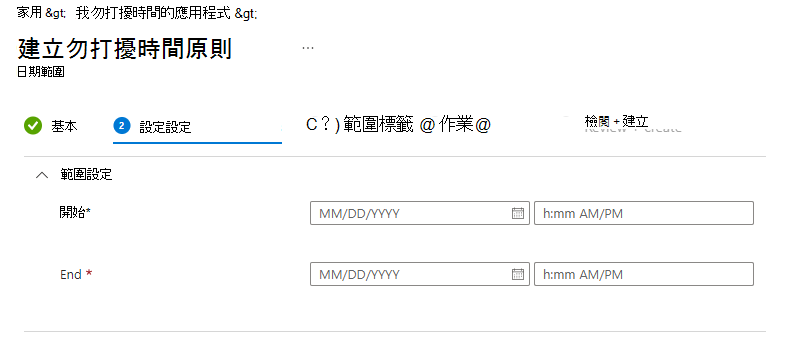
星期幾原則
[ 星期幾 ] 原則有 [ Allday]、[ 特定時數] 和 [ 使用者覆寫 組態設定] 區段。
Allday 區段:
| 原則設定 | 描述 |
|---|---|
| 全天靜音通知 | 設定為 [需要 ] 可在一周的特定天數內啟用 24 小時的靜音通知。 |
| 星期幾 | 設定為 [已設定] ,然後選取一周中必須將通知靜音 24 小時的一或多天。 |
[特定時數 ] 區段:
| 原則設定 | 描述 |
|---|---|
| 每日將通知設為靜音 | 設定為 [需要] 可在一周的特定天數啟用特定時數的靜音通知。 |
| 開始時間 | 設定每周特定天數特定時數的靜音通知開始時間。 |
| 結束時間 | 設定每周特定天數特定時段的靜音通知結束時間。 |
| 星期幾 | 設定為 [已設定] ,然後選取一或多個一周中必須針對特定時數進行靜音的通知。 |
終端使用者覆寫區 段:
| 原則設定 | 描述 |
|---|---|
| 允許使用者變更設定 | 選取 [是 ] 以允許終端使用者編輯全域無訊息時間設定來變更此設定。 選取 [否 ] 可禁止使用者編輯全域無訊息時間設定來變更此設定。 |